Así puedes obtener indicaciones de una ruta específica en Google Maps
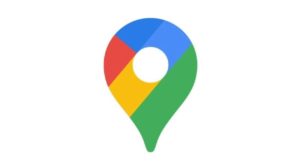
La aplicación desarrollada por Google transformó por completo en la forma en cómo nos dirigimos a ciertos lugares en el mundo.
Google Maps ha sido una app que en tiempos recientes ha estado implementando cambios para aquellos asiduos usuarios que buscan mapas.
Sin embargo, esto no frenó a la plataforma desarrollada por Google para optimizar sus funciones, de manera que pueda ofrecer un mejor servicio del que ya les brinda a los usuarios.
Es por ello que a continuación te daremos a conocer cuál es el paso a paso que debes seguir para obtener una indicación para mejorar tu ruta hacia algún lugar. Nota: este texto va dirigido a aquellos usuarios que probablemente usen la aplicación para una sola función que es ver el mapa.
Obtener indicación de ruta en Google Maps
Desde su sitio web oficial de soporte, Google Maps señala lo siguiente:
«Puedes obtener indicaciones para conducir, transporte público, caminar o andar en bicicleta en Google Maps. Cada vez que encuentres varias rutas, la mejor ruta a tu destino es azul. Otras rutas están en gris en el mapa».
Asimismo, agrega lo siguiente: «Algunas direcciones en Google Maps están en versión beta y pueden tener disponibilidad limitada. Siempre tenga cuidado al usar las instrucciones en Google Maps, manténgase al tanto de su entorno en todo momento y tome los medios necesarios para garantizar la seguridad de usted y de los que lo rodean. En caso de duda, siga las normas de tráfico reales confirmando la señalización de la carretera o el camino en el que se encuentra al usar las indicaciones».
Paso a paso desde un dispositivo móvil Android
El paso a paso para obtener una indicación en Google desde su versión para dispositivos Android es el siguiente:
- Abre la aplicación Google Maps desde tu móvil o tablet Android.
- Busca tu destino o tócalo en el mapa.
- En la parte inferior, presiona en Indicaciones.
- Elige una de las siguientes opciones:
- Conducción
- Motocicleta
- Tránsito
- Andante
- Paseos
- Ciclismo
- Para obtener la lista de direcciones, toca sobre la barra en la parte inferior que muestra el tiempo de viaje y la distancia.
- Para elegir otra ruta, tócala en el mapa. Cada ruta indica el tiempo de viaje estimado en el mapa.
Paso a paso desde un computador
- Abre Google Maps desde tu computadora.
- Ato seguido, haz click en Indicaciones.
- Luego, harás click en puntos del mapa, escribirás una dirección o agregarás un nombre de lugar.
- Escoge una de las siguientes opciones:
- Conducción
- Tránsito
- Caminando
- Ciclismo
- Vuelo
Agregar varios destinos
- En tu computadora, abre Google Maps.
- Haz click en Indicaciones.
- Agrega un punto de partida y un destino.
- A la izquierda, debajo de los destinos introducidos, harás click en Agregar .
- Para agregar una parada, escoge otro destino.
- Para continuar agregando paradas, repite los pasos 4 y 5.
- Haz click en una ruta para que puedas obtener instrucciones.
Con información de FayerWayer.






